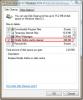Leg desktop-screenshots met regelmatige tussenpozen vast met AutScreenCap
Schermafbeeldingen zijn een geweldige manier om uw verhaal af te maken en uw lezer een duidelijker beeld te geven van wat u probeert te zeggen. Het lezen van de tekst kan iemand in verwarring brengen, maar een afbeelding geeft precies weer hoe de dingen voor de gebruiker moeten verschijnen. Anders dan dat, is het ook nuttig voor die mensen om uw artikel te begrijpen die niet volledig bekend zijn met de taal waarin het is geschreven. Eerder hebben we enkele zeer goede tools voor het vastleggen van schermen behandeld, zoals Greenshot, an open source hulpprogramma het beste voor het maken van screenshots van een bepaalde regio, en Shotty, een tool die bevat Windows 7 Aero-Glass-effect in schermafbeeldingen met semi-transparante rand, samen met de schaduw van het actieve venster. Ze zijn erg handig voor het maken van screenshots van een bepaald schermgebied, een specifiek venster of de hele desktop, maar wat ze niet toestaan, is om periodieke screenshots van je desktop te maken. Als u met vaste intervallen screenshots van uw computerscherm wilt maken,
AutoScreenCap is de tool voor jou. Het is een open source-hulpprogramma voor Windows waarmee u periodiek screenshots van uw bureaublad kunt maken en deze in JPG-indeling op uw harde schijf kunt opslaan. Blijf lezen voor meer informatie over AutoScreenCap.Dit soort hulpprogramma's voor schermafbeeldingen zijn handig als u een doorlopende functie op uw computer probeert op te nemen of te controleren. Met screenshots met regelmatige tussenpozen kunt u op een later tijdstip zien wat er op uw computerscherm gebeurde, wat handig is wanneer u niet in de positie bent om voor de computer te staan. AutoScreenCap heeft een gebruiksvriendelijke GUI, waarmee gebruikers eenvoudig screenshots van hun computerscherm kunnen maken en opslaan. Selecteer eerst om screenshots te maken ScreenCapture Interval, waar de waarden in seconden zijn. Geef vervolgens een map op om de screenshots op te slaan en selecteer de uitvoerkwaliteit van Screenshots. De applicatie berekent en geeft de geschatte uitvoerbestandsgrootte weer voor elk niveau van JPG-kwaliteit. Klik op zodra alle instellingen zijn voltooid Start Capture om het vastlegproces te starten.

Hoewel de applicatie feilloos de geadverteerde functies uitvoert, kan het een stuk beter zijn met een paar meer opties, zoals meer beeldformaten om de screenshots in op te slaan en beeldformaat. Als u een tool voor Windows wilt die regelmatig screenshots van een website kan maken, kunt u het proberen SiteShoter. AutoScreenCap werkt op zowel 32-bits als 64-bits versies van Windows XP, Windows Vista, Windows 7 en Windows 8.
Download AutoScreenCap
Zoeken
Recente Berichten
Voeg 'Uitgebreide versie' en 'Hash-controlesominfo' toe in bestandseigenschappen
De enorme wereld van internet bevat tonnen applicaties, tools en so...
Add Clear Firefox Cache Option To Windows Disk Cleanup Utility
Met Mozilla Firefox kunnen gebruikers alle schijfcache verwijderen ...
Gratis professionele kleurkiezer (keuze uit 16 miljoen kleuren)
Als het gaat om het kiezen van een kleur, moet er een moeilijke keu...